Sabit diske erişim nasıl geri kazanılır, sabit disk açılamaması hatası nasıl düzeltilir

Bu yazımızda, sabit diskiniz bozulduğunda ona nasıl yeniden erişebileceğinizi anlatacağız. Haydi gelin birlikte izleyelim!
Neredeyse hepimiz, Word'de bir makale yazarken veya web'de bazı makaleler gönderirken yanlışlıkla Caps'in kilitlenmesini sağladık ve makalenin tamamını yeniden yazmamız gerektiğinden bu can sıkıcı hale geliyor. Her neyse, bu öğretici, siz tekrar etkinleştirene kadar büyük harf kilidini devre dışı bırakmanın basit bir yolunu açıklar ve bu yöntemle klavyedeki fiziksel tuş çalışmaz. Endişelenmeyin, Caps Lock devre dışıysa Shift tuşunu basılı tutup büyük harf yapmak için bir harfe basabilirsiniz. O halde vakit kaybetmeden Windows 10'da Caps Lock Tuşunun Nasıl Etkinleştirileceğini veya Devre Dışı Bırakılacağını aşağıdaki rehber yardımıyla görelim.
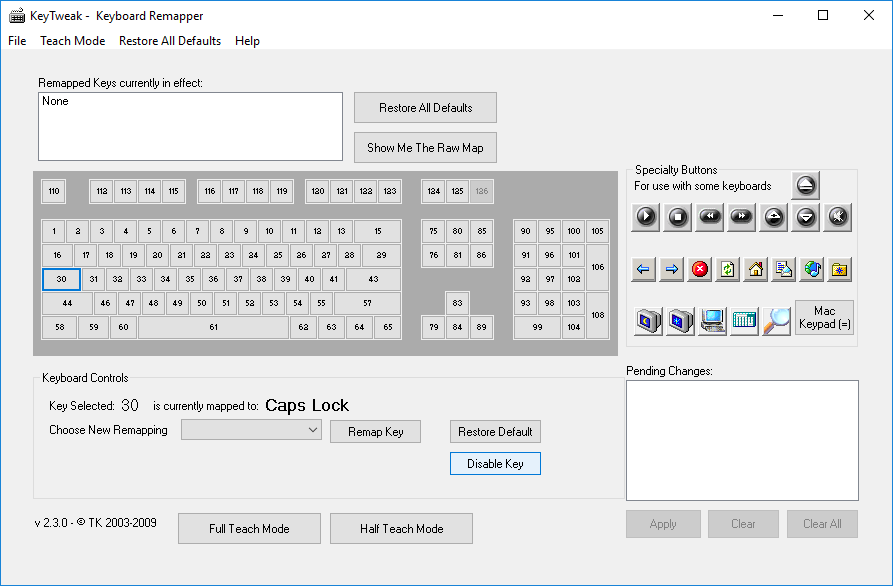
İçindekiler
Bir şeyler ters giderse diye bir geri yükleme noktası oluşturduğunuzdan emin olun .
1. Windows Tuşu + R tuşlarına basın, ardından regedit yazın ve Enter'a basın.

2. Aşağıdaki kayıt defteri anahtarına gidin:
HKEY_LOCAL_MACHINE\SYSTEM\CurrentControlSet\Control\Klavye Düzeni
3. Klavye Düzeni'ne sağ tıklayın ve ardından Yeni > İkili Değer'i seçin .
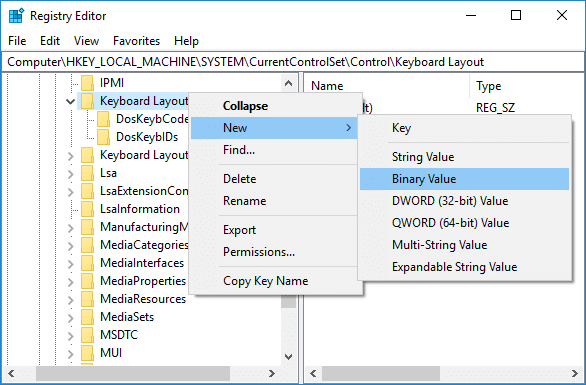
4. Bu yeni oluşturulan anahtarı, Tarama Kodu Haritası olarak adlandırın.
5. Scancode Map'e çift tıklayın ve büyük harf kilidini devre dışı bırakmak için değerini şu şekilde değiştirin:
00,00,00,00,00,00,000,02,000,00,00,00,3a,00,00,00,00,00
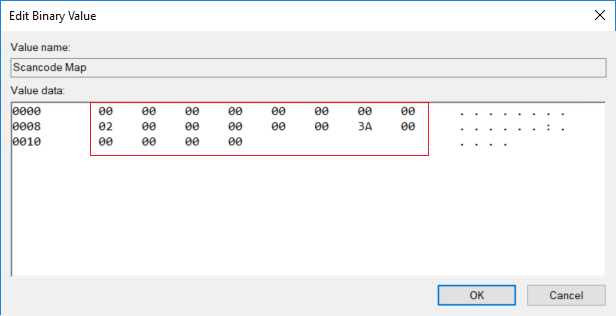
Not: Bunu takip etmekte zorlanıyorsanız, not defteri dosyasını açın ve aşağıdaki metni kopyalayıp yapıştırın:
Windows Kayıt Defteri Düzenleyicisi Sürüm 5.00 [HKEY_LOCAL_MACHINE\SYSTEM\CurrentControlSet\Control\Klavye Düzeni] "Tarama Kodu Haritası"=hex:000,000,00,00,00,00,000,02,00,00,00,00,00,3a,00,00,00,00,00
Farklı kaydet iletişim kutusunu açmak için Ctrl + S tuşlarına basın, ardından disable_caps.reg adının altında (.reg uzantısı çok önemlidir) ve ardından Save as type açılır menüsünden “ All Files ”ı seçin, Save'i tıklayın . Şimdi az önce oluşturduğunuz dosyaya sağ tıklayın ve Birleştir'i seçin .
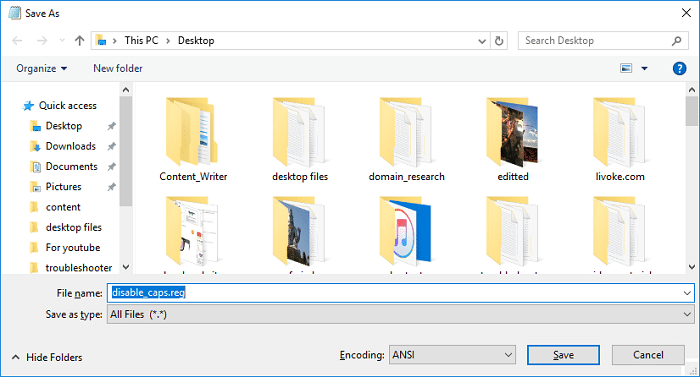
6. Büyük harf kilidini tekrar etkinleştirmek istiyorsanız , Scancode Map tuşuna sağ tıklayın ve Sil'i seçin.
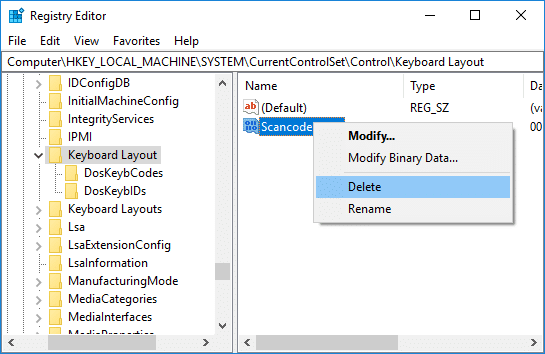
7. Kayıt Defteri Düzenleyicisi'ni kapatın ve değişiklikleri kaydetmek için bilgisayarınızı yeniden başlatın.
Klavyenizdeki büyük harf kilidini devre dışı bırakmanıza ve etkinleştirmenize izin veren ücretsiz bir yardımcı program olan KeyTweak programını indirin ve yükleyin . Bu yazılım, klavyenizdeki herhangi bir tuş tercihlerinize göre devre dışı bırakılabileceği, etkinleştirilebileceği veya yeniden eşlenebileceği için büyük harf kilidi ile sınırlı değildir.
Not: Kurulum sırasında herhangi bir reklam yazılımı yüklemesini atladığınızdan emin olun.
1. Programı kurduktan sonra çalıştırın.
2. Klavye şemasından büyük harf kilidi tuşunu seçin. Doğru anahtarı seçtiğinizden emin olmak için, o anda hangi tuşa eşlendiğine bakın ve Caps Lock demesi gerekir .
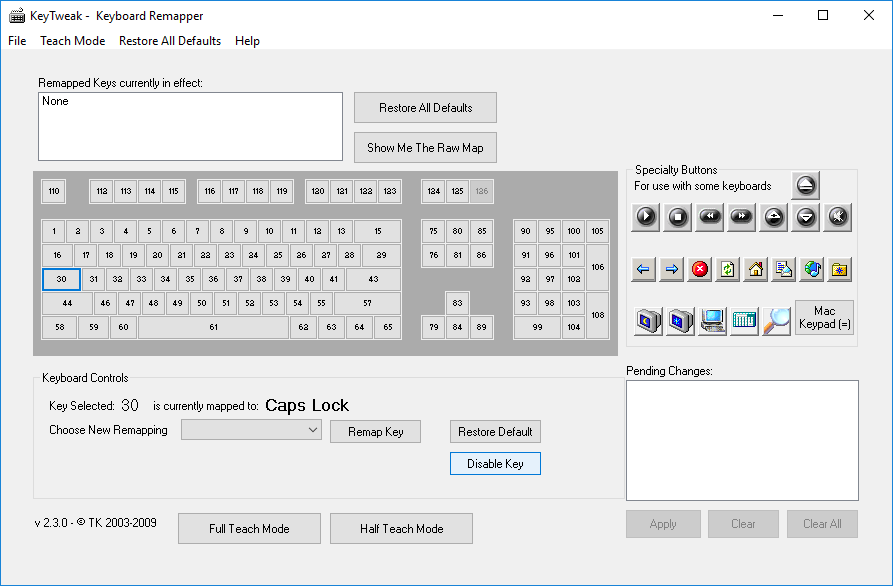
3. Şimdi yanında “ Anahtarı Devre Dışı Bırak ” yazan bir düğme olacak , büyük harf kilidini devre dışı bırakmak için üzerine tıklayın .
4. Değişiklikleri kaydetmek için bilgisayarınızı yeniden başlatın.
5. Büyük harflerin tekrar kilitlenmesini etkinleştirmek istiyorsanız, tuşu seçin ve “ Anahtarı etkinleştir ” düğmesine tıklayın.
Tavsiye edilen:
Windows 10'da Caps Lock Key'i Nasıl Etkinleştireceğinizi veya Devre Dışı Bırakacağınızı başarıyla öğrendiniz , ancak bu kılavuzla ilgili hala herhangi bir sorunuz varsa, yorum bölümünde onlara sormaktan çekinmeyin.
Bu yazımızda, sabit diskiniz bozulduğunda ona nasıl yeniden erişebileceğinizi anlatacağız. Haydi gelin birlikte izleyelim!
İlk bakışta AirPods, diğer gerçek kablosuz kulaklıklara benziyor. Ancak birkaç az bilinen özelliği keşfedilince her şey değişti.
Apple, yepyeni buzlu cam tasarımı, daha akıllı deneyimler ve bilindik uygulamalarda iyileştirmeler içeren büyük bir güncelleme olan iOS 26'yı tanıttı.
Öğrencilerin çalışmaları için belirli bir dizüstü bilgisayara ihtiyaçları vardır. Bu dizüstü bilgisayar, seçtikleri bölümde iyi performans gösterecek kadar güçlü olmasının yanı sıra, tüm gün yanınızda taşıyabileceğiniz kadar kompakt ve hafif olmalıdır.
Windows 10'a yazıcı eklemek basittir, ancak kablolu cihazlar için süreç kablosuz cihazlardan farklı olacaktır.
Bildiğiniz gibi RAM, bir bilgisayarda çok önemli bir donanım parçasıdır; verileri işlemek için bellek görevi görür ve bir dizüstü bilgisayarın veya masaüstü bilgisayarın hızını belirleyen faktördür. Aşağıdaki makalede, WebTech360, Windows'ta yazılım kullanarak RAM hatalarını kontrol etmenin bazı yollarını anlatacaktır.
Akıllı televizyonlar gerçekten dünyayı kasıp kavurdu. Teknolojinin sunduğu pek çok harika özellik ve internet bağlantısı, televizyon izleme şeklimizi değiştirdi.
Buzdolapları evlerde sıkça kullanılan cihazlardır. Buzdolapları genellikle 2 bölmeden oluşur, soğutucu bölme geniştir ve kullanıcı her açtığında otomatik olarak yanan bir ışığa sahiptir, dondurucu bölme ise dardır ve hiç ışığı yoktur.
Wi-Fi ağları, yönlendiriciler, bant genişliği ve parazitlerin yanı sıra birçok faktörden etkilenir; ancak ağınızı güçlendirmenin bazı akıllı yolları vardır.
Telefonunuzda kararlı iOS 16'ya geri dönmek istiyorsanız, iOS 17'yi kaldırma ve iOS 17'den 16'ya geri dönme konusunda temel kılavuzu burada bulabilirsiniz.
Yoğurt harika bir besindir. Her gün yoğurt yemek faydalı mıdır? Her gün yoğurt yediğinizde vücudunuzda nasıl değişiklikler olur? Hadi birlikte öğrenelim!
Bu yazıda en besleyici pirinç türleri ve seçtiğiniz pirincin sağlık yararlarından nasıl en iyi şekilde yararlanabileceğiniz ele alınıyor.
Uyku düzeninizi ve uyku vakti rutininizi oluşturmak, çalar saatinizi değiştirmek ve beslenmenizi buna göre ayarlamak, daha iyi uyumanıza ve sabahları zamanında uyanmanıza yardımcı olabilecek önlemlerden birkaçıdır.
Kiralayın Lütfen! Landlord Sim, iOS ve Android'de oynanabilen bir simülasyon mobil oyunudur. Bir apartman kompleksinin ev sahibi olarak oynayacak ve dairenizin içini iyileştirme ve kiracılar için hazır hale getirme amacıyla bir daireyi kiralamaya başlayacaksınız.
Bathroom Tower Defense Roblox oyun kodunu alın ve heyecan verici ödüller için kullanın. Daha yüksek hasara sahip kuleleri yükseltmenize veya kilidini açmanıza yardımcı olacaklar.













